Эволюция технологий интернет-вещания видеоконтента
С развитием интернет-технологий и массовым распространением ШПД (широкополосный доступ в интернет)...
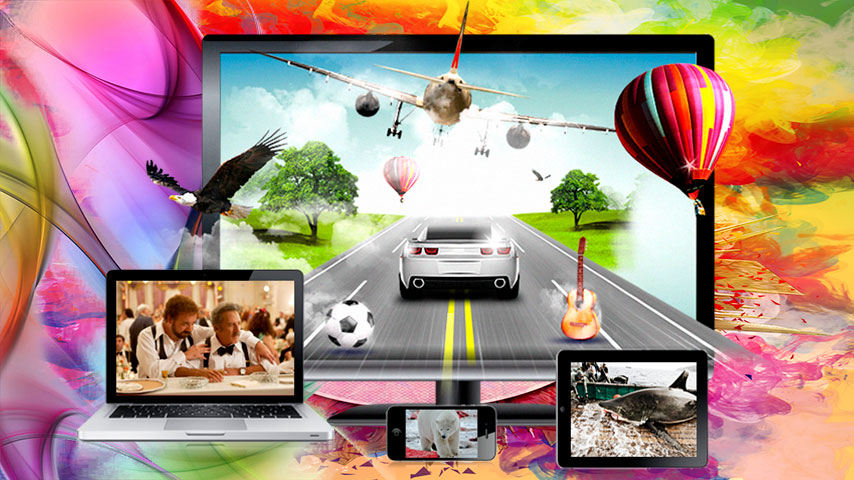
Эфирное и кабельное вещание не всегда отличаются качеством картинки и не могут удовлетворить растущие потребности владельцев современных Smart TV. Благо сейчас уже трансляции телевизионных каналов с помощью сети Интернет не являются чем-то необычным, а Интерактивное ТВ входит в нашу жизнь как само собой разумеющееся явление. Для просмотра IPTV на умных телевизорах прежде всего необходимо иметь подключение к интернету. При этом скорость вашего интернет соединения, для уверенного приёма каналов любого качества должна быть около 10-20 Мбит/сек. и выше. Проверить скорость вашего интернет-канала можно на сайте
Следует учитывать, что заявленная скорость вашим провайдером интернета не всегда соответствует действительности. При замерах скорости, прежде всего, следует ориентироваться на однопоточный режим, так как это основной показатель для приёма MPEG-TS потока. Многопоточный режим может быть актуален только для HLS трансляций видео контента.
Для начало нужно убедиться, что ваш телевизор подключён к сети Интернет с помощью WI-FI или кабеля Ethernet. Обычно к каждому телевизору идёт подробная инструкция по подключению его к интернету. Далее необходимо установить соответствующее программное обеспечение и загрузить плейлист.
В этой статье для примера опишем только два плеера — Simple Smart IPTV и OttPlayer.es, так как они мультиплатформенные и подходят для большинства случаев. Но это не значит, что вы не можете использовать любой другой плеер. Вам всего лишь надо погуглить, возможности просмотра IPTV (OTT) для конкретно вашего устройства и операционной системы.
Все настройки загрузки и обновления плейлистов производятся на официальном сайте плеера OttPlayer.es. Для этого вам необходимо зарегистрироваться и получить свой собственный кабинет по управлению вашими плейлистами.
Но, прежде чем начать работу с плейлистами, необходимо установить виджет плеера на Smart TV Samsung.
1. Открываем: Меню ТВ ↠ Smart Hub ↠ Samsung Account ↠ Ввод
2. В появившемся меню выбираем: Log in ↠ Ввод ↠ Sign in ↠ Ввод
3. В открывшемся окне вводим логин develop, пароль - не нужен. Внизу ставим галку и нажимаем Sign in.
Далее: заходим в Smart Hub - направляем синее поле луча пульта на одно из приложений - нажимаем центральную кнопку-крестовину пульта и удерживаем ее до появления Меню синхронизации.
4. В появившемся меню выбираем: IP Setting ↠ Ввод ↠ далее появится окно для ввода цифр IP-адреса. Вводим все четыре группы цифр, подтверждая каждую нажатием центральной кнопки-крестовины пульта (Для установки OTTPlayer используем IP: 88.150.252.53).
Далее: заново удерживая эту же кнопку - снова вызываем Меню синхронизации и выбираем пункт Start User App Sync ↠ Ввод.
5. Далее появится надпись о запросе пользовательских приложений с сервера и они будут установлены: либо на основную страницу Хаба, либо на дополнительную, где об окончании синхронизации (так как ее шкала отсутствует) можно судить по символу в виде стрелочек в левом углу списка установленных приложений.
К сожалению, установка приложения непосредственно из Smart Hub недоступна, но вы можете запускать его с USB-флешки, вставленной в USB-порт вашего телевизора.
Убедитесь, что вы распаковали содержимое архива в корневую папку флэш-накопителя USB.
Для "Non-Tizen": в папке E:\ssiptv\ должно быть: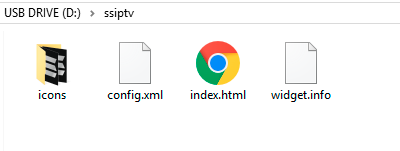
Для "Tizen" в папке E:\userwidget\ должно быть: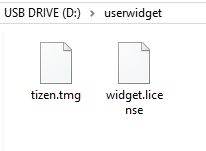
2019 линейка: UNU7100, UNU7300, URU7100, URU7300, URU7100, URU710D, URU7300, URU730D, URU7400, URU7410, URU7450, URU74A0, URU750, URU750, QNQ75C, QNQ75F, QNQ7C, QNQ7F, QRQ60, QRQ70, QRQ80, QRQ90, QRQ60, QRQ70, QRQ80, QRQ90, RQ750, UNU8000, URU8000, URU8000
2018 "N" линейка: UN5510, UN5500, UN5350, UN5300, UN4500, UN4350, UN4310, UN4300, UNU7120, UNU709D, UNU7090, UNU6950, UNU730D, UNU7300, UNU710D, UNU7100, UNU7103, QNQ9S, QNQ9F, QNQ8FB, QNQ8F, QNQ8C, QNQ7FH, QNQ7F, QNQ7C, QNQ75F, QNQ75C, QNQ6FK, QNQ6F, QNQ65FB, QNQ65F, UNU850D, UNU8500, UNU80A0, UNU800D, UNU8000, UNU76A0, UNU7500, UNU74A0, UNU7450, UNU7400, ULS03NU
2017 "M" линейка: UM6300, UM5600, UM5520, UM5510, UM5500, UM5300, UM4500, UMU9000, UMU8000, UMU7500, UMU70A0, UMU7000, UMU66A0, UMU6500, UMU64A0, UMU6470, UMU6400, UMQS9, UMLS003, QMS9Y, QMQ9F, QMQ8C, QMQ7FD, QMQ7F, QMQ7C, UMUF31E, UMU6000, UMU6100, UMU6300, UMU6310, UMU6320, UMUF30E
2016 "K" линейка: UK6300, UK6250, UK6200, UK5600, UK5520, UK5510, UK5500, UK5300, UK4300, UKU630D, UKU6300, UKU6000, UKS9800, UKS9500, UKS9000, UKS8500, UKS8000, UKS7500, UKS7000, UKU66A0, UKU6510, UKU6500, UKU64A0, UKU6400
2015 "J" линейка: UJ6400, UJS6000, UJ6330, UJ6300, UJ6240, UJ6200, UJ5520, UJ5510, UJ5500, UJ5300, TE390S, ULS001F, ULS001H, US9F, UJU5900, UJU5910, UJU5920, UJU8000, UJU7800, UJU7500, UJU7000, UJS8500, UJS8000, UJU6900, UJU6410, UJU6400, UJU6300, UJS6900, UJU6390, UJU6000, UJU6100, ULS001U, US9A, UJU6800, UJU6740, UJU6700, UJU6600, UJU6510, UJU6500, UJS8600, UJS6700, UJU7090, UJS9000, UJS9500, UJS9800, UJS9900
2015 "J" линейка: UJ4300, UJ5300
2014 "H" линейка: UH4303, UH5303, UH6203, UHU6900, UHU7000, UHU5900, UHU6000, UHU7500, UHU8500, UH6500, UH6510, UH6600, UH6700, UH7000p, UH4500, UH4570, UH6400, UH6410, UH6500, UH6600, UH6700, UH7000, UH7100, UH5500, UH6300, UH5570, UH6200, US9CN, US9VCN, US9V, UF9000, UHU8500CV, UHU9000, UHU9800, US9, UHU7500, UHU8500, H8000C, PE8500, UF7000, UF7400, UF7450, UF7500, UF8000, UF8200, UES9500, H8800
2013 "F" линейка: KF9500, KS9C, PF8500, UF7000, UF7400, UF7450, UF7500, UF8000, UF8200, UF8500, UES7000, UES7500, UES8000, UES9000, UES9010, UES9500, PE7000, PE8000, UF9000, US9, US9V, US9VCN, US9CN, UF7200, UF7120, UF7100, UF7150, UF6000, UF5000, UF4500, PF5500, PF5200
2012 "E" линейка: UE7000, UE6000, UE5000, UE4000, PE7000, PE6500, PE570, PE550, PE540, PE6500, PE550p, UES8000, UES7500, UES7000, PE8000
Официальный сайт: Simple Smart IPTV.
Все настройки загрузки и обновления плейлистов производятся на официальном сайте плеера OttPlayer.es. Для этого вам необходимо зарегистрироваться и получить свой собственный кабинет по управлению вашими плейлистами.
Но, прежде чем начать работу с плейлистами, необходимо установить виджет плеера на LG Smart TV.
1. При первом запуске виджета, требуется ввести имя устройства, для последующей его идентификации на сайте. Имя вводится только один раз. В дальнейшем имя устройства можно сменить на сайте.
2. После запуска виджета заходим в настройки.
Необходимо заполнить имя пользователя и пароль. Регистрационные данные полностью совпадают с используемыми Вами данными, для входа на сайт ottplayer.es.
Здесь можно также настроить дополнительные опции. Изменение каждой опции завершаем нажатим OK на пульте. Для сохранения полей, таких как логин и пароль, выбираем стрелками кнопку OK на экранной клавиатуре и нажимаем OK на пульте. Если после изменеий любого пункта нажать Back на пульте, изменения для выбранного пункта не сохранятся. После изменений всех необходимых настроек нажимаем красную кнопку пульта, для сохранения изменений. Если нажать Back – все изменения будут потеряны.
Если все данные верны, при сохранении насстроек произойдет автоматическое подключение к порталу ottplayer.es, и регистрация нового устройства.Оно будет доступно в списке ваших устройств на сайте.
После того как на сайте ottplayer.es будет выполнена привязка плейлиста к новому устройству, можно, не перезапуская виджет, обновить данные, нажав красную кнопку пульта.
4. Далее – осуществляем навигацию по меню к выбранному каналу и наслаждаемся просмотром.
5. Так выглядит альтернативный интерфейс, который Вы можете выбрать в опциях.
На всех телевизорах данной платформы приложение SS IPTV может быть установлено из официального магазина приложений LG Smart World, в любой стране.
На сегодняшний день на платформе Philips Smart TV приложение находится в стадии бета-тестирования, поэтому работа отдельных функций или всего приложения не гарантирована.
Для запуска приложения введите в адресной строке браузера телевизора https://app.ss-iptv.com
На сегодняшний день на платформе Sony Smart TV приложение находится в стадии бета-тестирования, поэтому работа отдельных функций или всего приложения не гарантирована.
Приведенный ниже метод позволяет запускать приложение автостартом, на телевизорах от 2013 года выпуска (серии A, B, C)
С развитием интернет-технологий и массовым распространением ШПД (широкополосный доступ в интернет)...
Уважаемый Гость, чтобы получить больше информации необходимо авторизоваться или зарегистрироваться на сайте!
А Вы носите очки?
